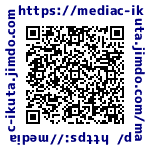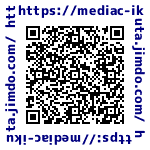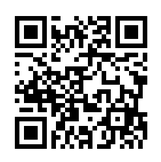Windows11では初期設定からOneDriveが設定されています。
グレードアップ版では最近のアップデートで自動的にOneDriveにデスクトップ、ドキュメント、ピクチャーが設定されしまいます。
ここからの影響でOutlookアカウントもOneDrive内に取り込まれます。
OneDriveの容量は5ギガです。本当にMicrosoftの営利目的には憤慨を覚えます。
ここで何らかのトラブルでOutlookが起動しなくなってしまいました。
しかもMicrosoftAccountのパスワードを忘れてしまっていて、関連付けがアカウントの設定で調べる方法がなく、サイトで確認、変更を行いました。
今度取り込まれたOneDriveのバックアップ設定を外すとすべてがパソコン内に表示されなくなりますので、念のためバックアップを取ります。
その後にパソコン内に残すをすべてのアプリに行った後に、バックアップ解除とアカウントの解除を行います。
アカウントの解除が非常に時間がかかり、最終的にすべてのアプリを移すも戻ったデータは、デスクトップだけでした。
設定はCドライブに戻りましたが、データがクラウド上のため、バックアップを取っておかないとダウンロードで保存するようになります。
念のため取っておいたバックアップから各フォルダーにデータを戻して、Outlookのプロファイルを再作成して完成です。
このパソコンのMicrosoftAccountは当初、Outlookアカウントで作成してあったのですが、いつの間にかプロバイダーのアカウントに変更されていました。基本アカウントはプロバイダーアカウントだけで管理していたようです。
そこで再度Outlookアカウントを作りプロバイダーアカウントと2つのアカウントのメール設定で完了です。
メール設定後はプレビュー画面を必ず非表示設定にしてください。
メール内では迷惑メールと思われるメールが多数あり、迷惑メールサービスが無料だったために登録も行いました。
迷惑メールで多かったのが、Amazon、ETC、銀行系でした。
このサービスのどれだけの効果があるかどうかわかりかねます。
アカウントは最低3つは作っておきましょう。
Outlook、Gmail、プロバイダーアカウントです。
プロバイダーアカウントは公共料金や重要な登録に使用します。
GmailはグーグルAccountの紐づけが便利です。
Outlookはパソコン用。欲を言えばもう1つOutlookアカウント作っておいて、買い物用とします。
大体迷惑メールが入ってくるのは買い物や旅行の予約、会員になったときです。
最悪な場合、アカウントは捨てられますが、プロバイダーアカウントは捨てられません。
あまりにもひつこい迷惑メールが入るようであれば、アカウントを変えることをお勧めします。
大変なのは登録サイトへのアカウント変更です。
メール内を見て、変更をかけていきましょう。